Zmenšení velikosti souborů JPG je výzva, které uživatelé čelí, když obrázky zabírají příliš mnoho místa na místním úložišti nebo je jeden z objektů poměrně velký. Tento postup se provádí pomocí specializovaných programů nebo online služeb, které pomocí integrovaných možností optimalizují obraz různými způsoby, například snížením rozlišení, DPI nebo kvality.
Metoda 1: RIOT
Prvním v řadě bude jednoduchý bezplatný program s názvem RIOT, jehož hlavní funkce je přesně zaměřena na optimalizaci obrázků různých formátů, včetně JPG. Uživatel zvolí stupeň komprese přesunutím posuvníků kvality, odstraněním metadat a použitím masek.
- Stáhněte si RIOT z oficiálních stránek a po úspěšné instalaci spusťte. Nejprve přejděte na přidání obrázku kliknutím na tlačítko "Otevřeno".
- Ve standardním okně Průzkumníka, které se otevře, vyberte požadovaný obrázek.
- Poté uvidíte, že původní obrázek je vlevo a již optimalizovaný vpravo. Výše ukazuje počáteční a konečnou velikost, která se bude měnit v reálném čase, což vám umožní sledovat nastavení a mnohem rychleji najít optimální hodnoty.
- Nyní se ujistěte, že jste na kartě „JPEG“.
- Začněte dělat manuální optimalizaci ovládáním kompresního algoritmu, kvality a podvzorkování barev.
- Všimněte si, že jakmile posunete posuvník, změní se velikost výsledného souboru. Sledujte to výběrem příslušných parametrů.
- Přesunout na kartu „Metadata“... Zde můžete odstranit všechny nepotřebné informace o obrázku zrušením zaškrtnutí políček vedle příslušných položek. Volba parametrů, které mají být deaktivovány, je založena na osobních preferencích uživatele.
- Zavolá se karta konečného nastavení „Úpravy obrazu“... Zde můžete upravit gama, kontrast a jas. Tyto parametry také ovlivňují konečnou velikost, takže je také nezapomeňte upravit, pokud to neovlivní nebo pozitivně neovlivní vzhled obrázku.
- Po provedení všech změn klikněte na tlačítko "Uložit" nebo použijte klávesovou zkratku Ctrl + Sjít zachránit.
- V Průzkumníkovi zadejte název a umístění, kam chcete nový soubor uložit. Můžete jej dokonce nainstalovat jako náhradu za starý, abyste později nemuseli zdroj mazat.
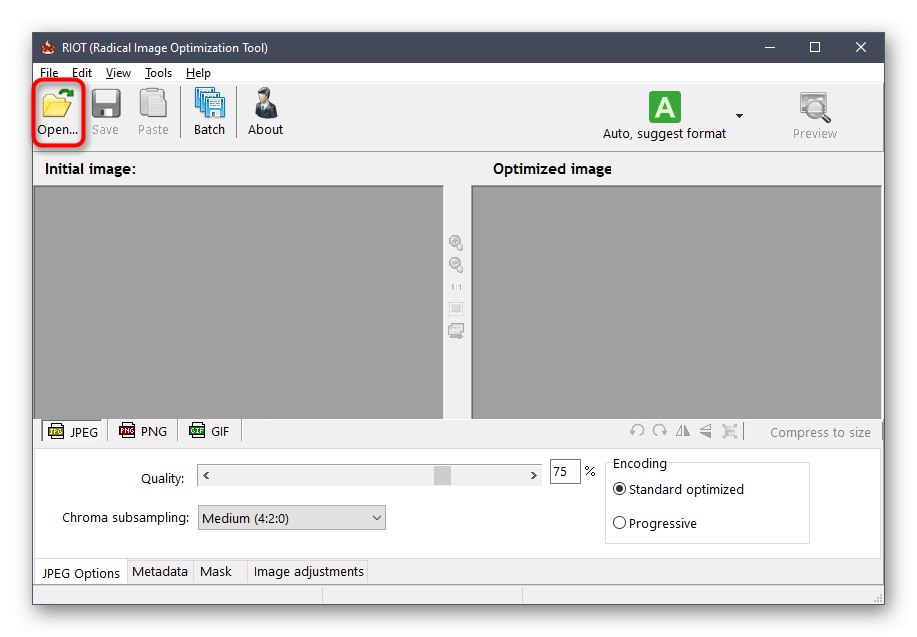
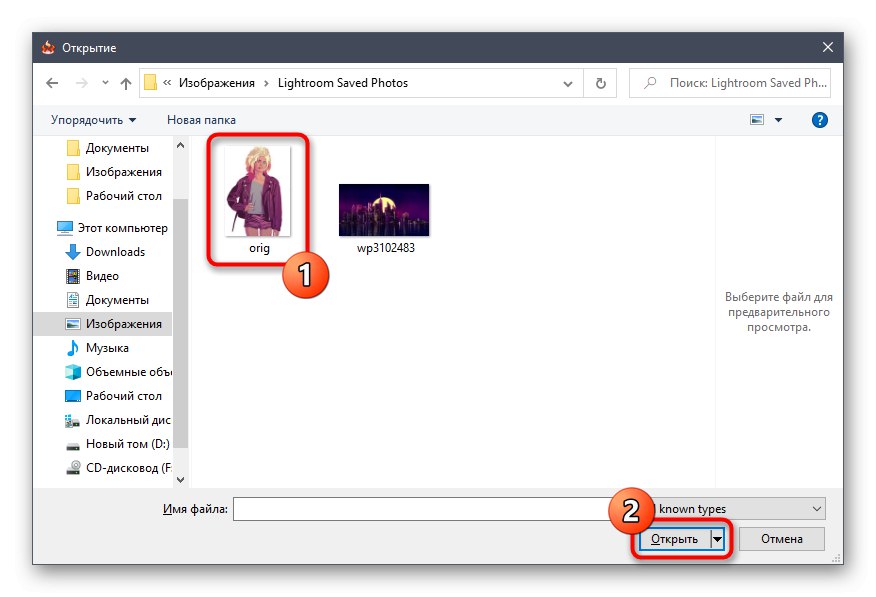
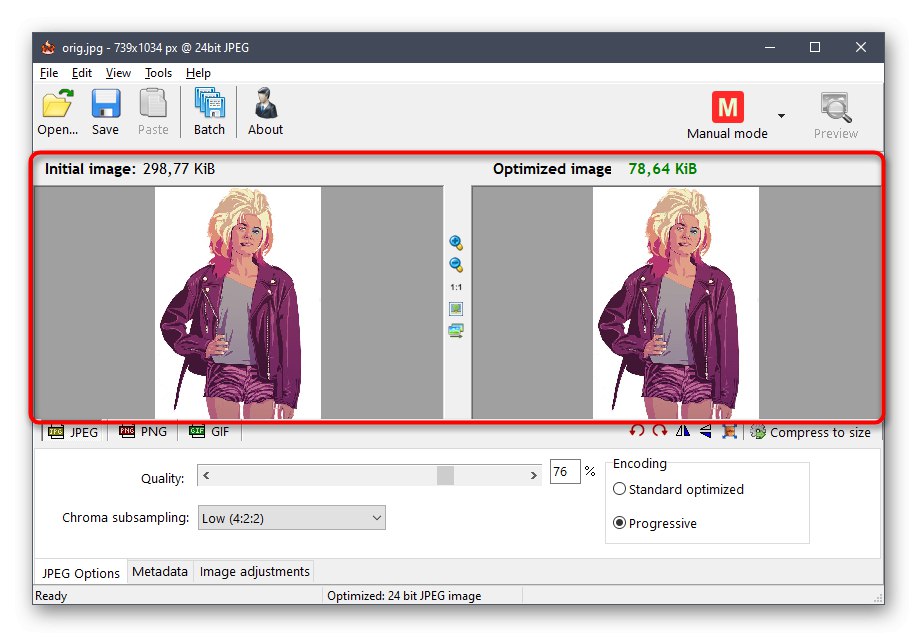
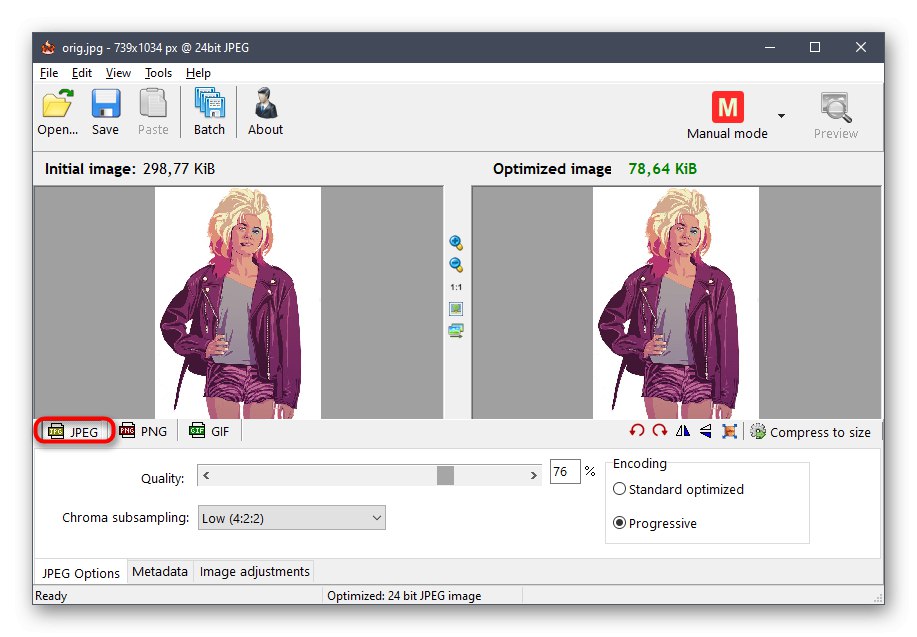
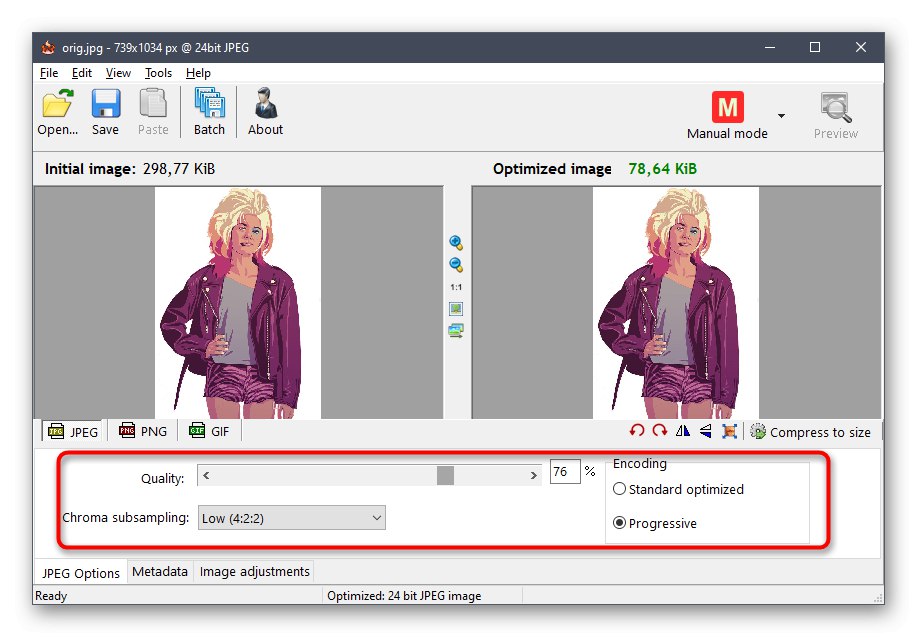
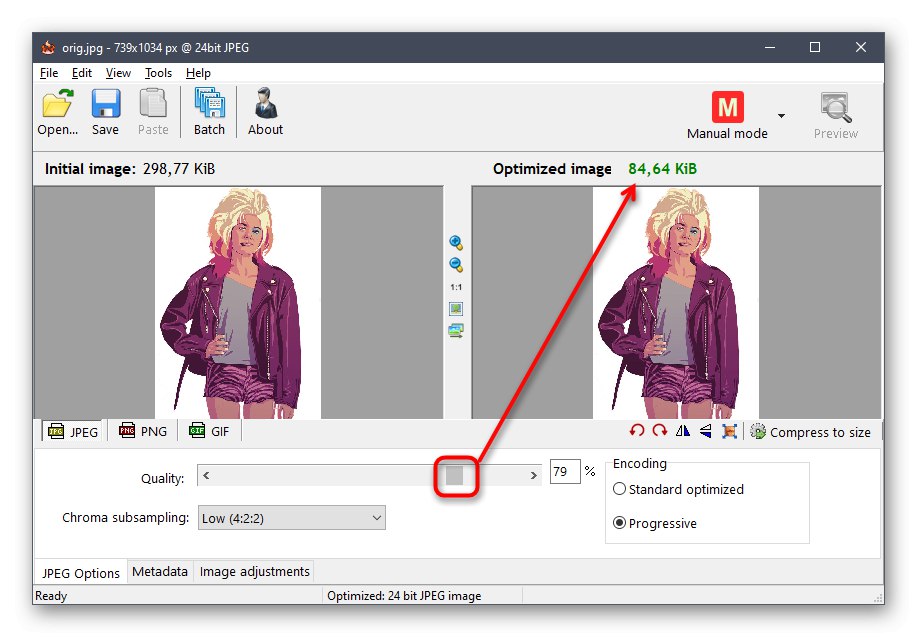
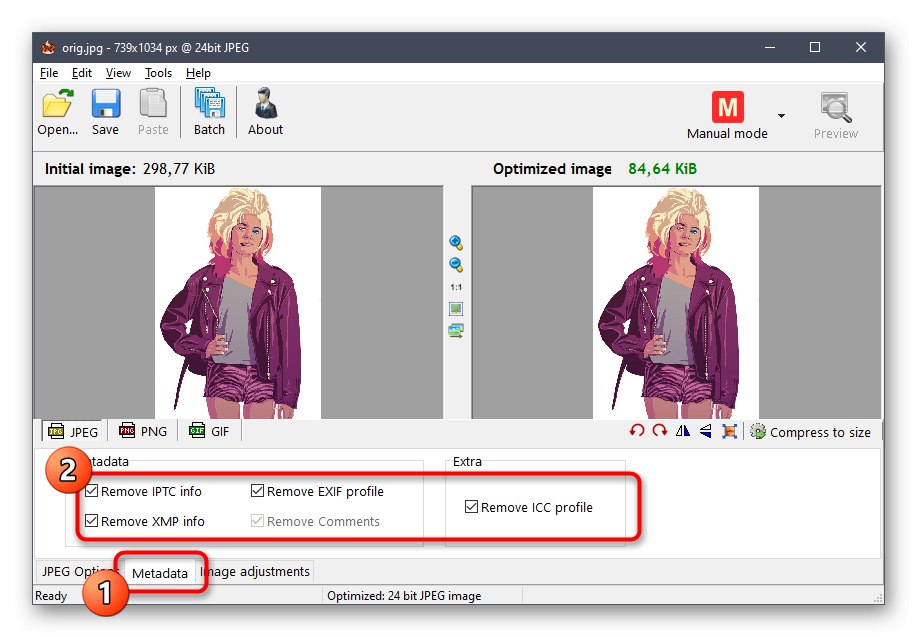
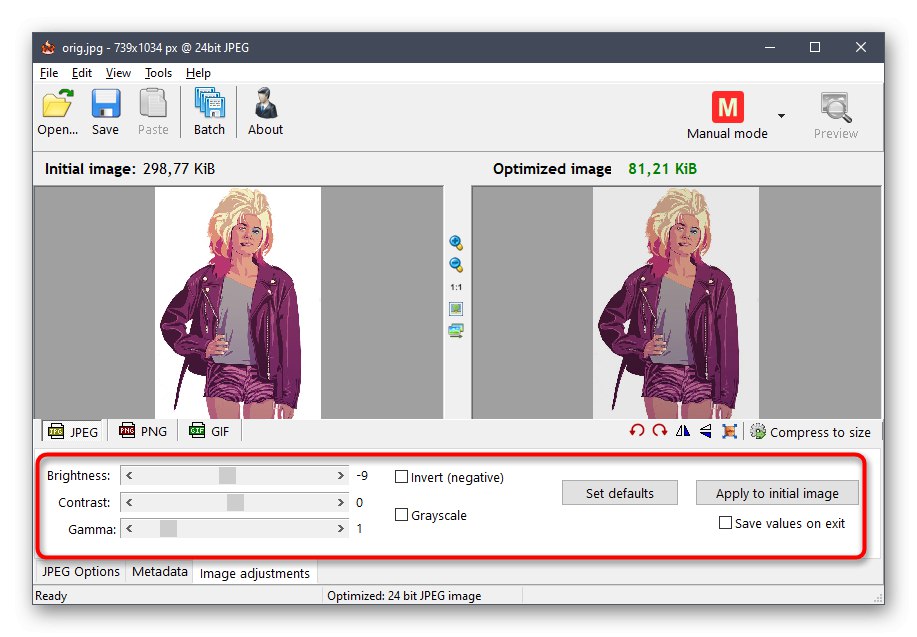
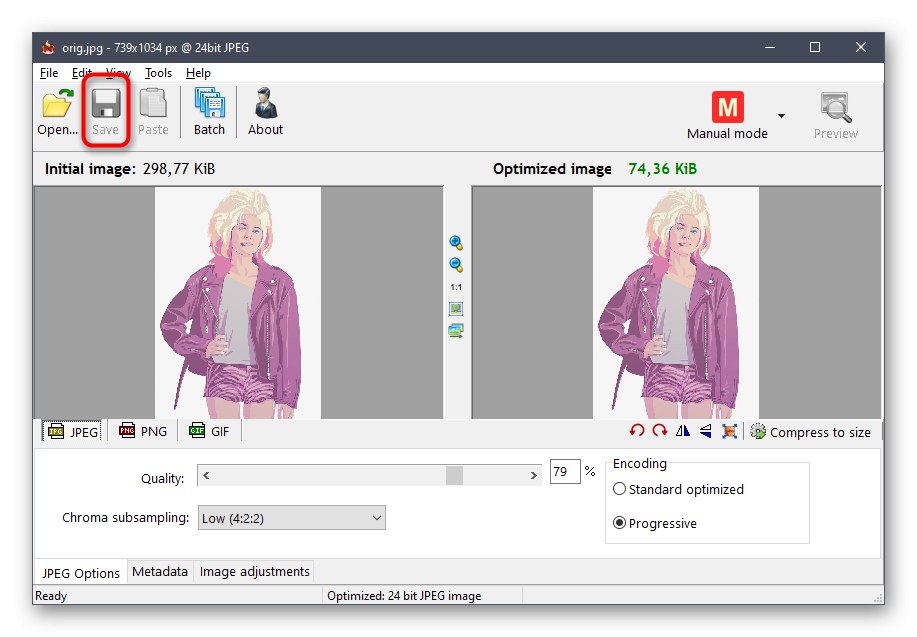
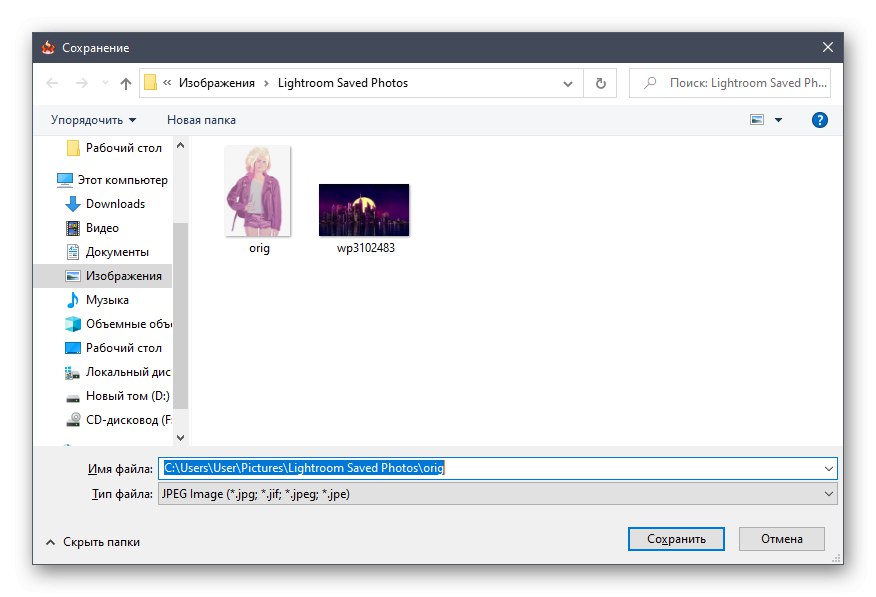
Obrázky jiných formátů jsou zpracovávány stejným způsobem prostřednictvím RIOT, ale je třeba mít na paměti, že kompresní algoritmy ne vždy umožňují výrazně zmenšit velikost obrázku, takže nezapomeňte na další parametry, ručně upravené.
Metoda 2: Kompresor JPEG
JPEG Compressor je další bezplatný software s tématikou, který má přibližně stejnou sadu funkcí jako předchozí aplikace. Zde se však používají různé algoritmy a za úpravu kvality optimalizace odpovídá více jezdců.
- Ihned po instalaci můžete spustit JPEG Compressor a přidat soubor pomocí vestavěného prohlížeče.
- Vyberte obrázek obvyklým způsobem.
- Nyní věnujte pozornost hlavnímu oknu programu. Zde, stejně jako v případě předchozího softwaru, se zobrazí původní obrázek a finální verze po optimalizaci. Ve spodní části jsou dva samostatné řádky ukazující kompresní poměr a velikost souboru.
- Pomocí speciálních bloků ve spodní části okna můžete upravit úroveň komprese a podrobný pohyb jezdců ekvalizéru kvality. Všechny změny budou použity okamžitě, takže můžete sledovat výsledky ještě před konečným uložením.
- Další bloky umožňují použít vodoznak nebo různé masky, což ve skutečnosti neovlivní konečnou velikost objektu.
- Po dokončení nastavení klikněte na vyhrazené tlačítko na horním panelu, abyste je trvale použili.
- Poté rozbalte rozbalovací nabídku "Soubor" a vyberte položku "Uložit" nebo "Uložit jako"pokud nechcete vyměnit originál.
- V okně Průzkumníka jednoduše pojmenujte soubor a určete umístění, kam bude uložen.
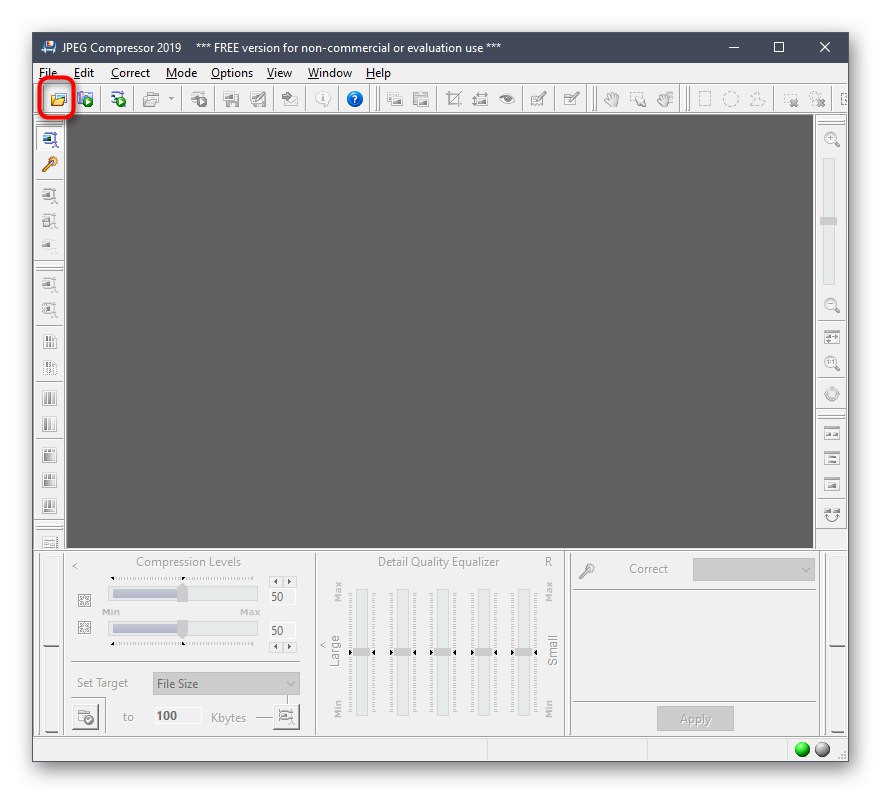
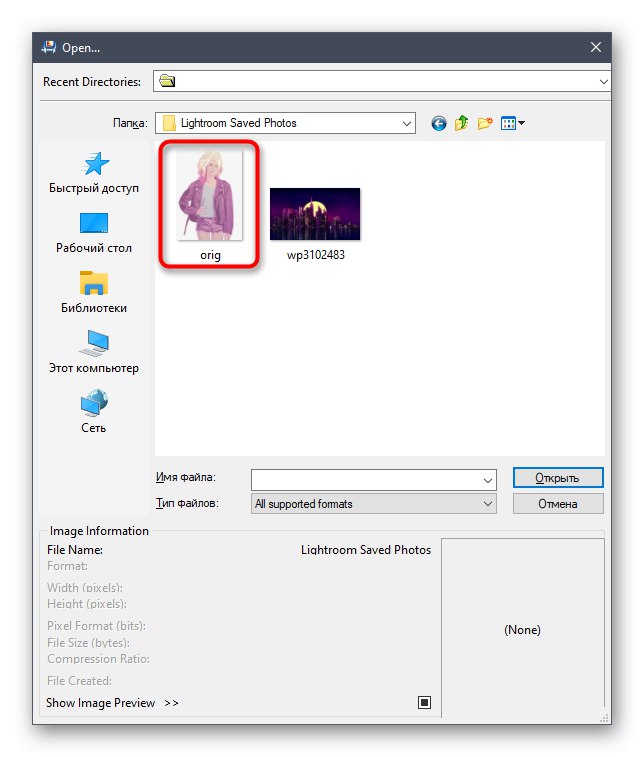
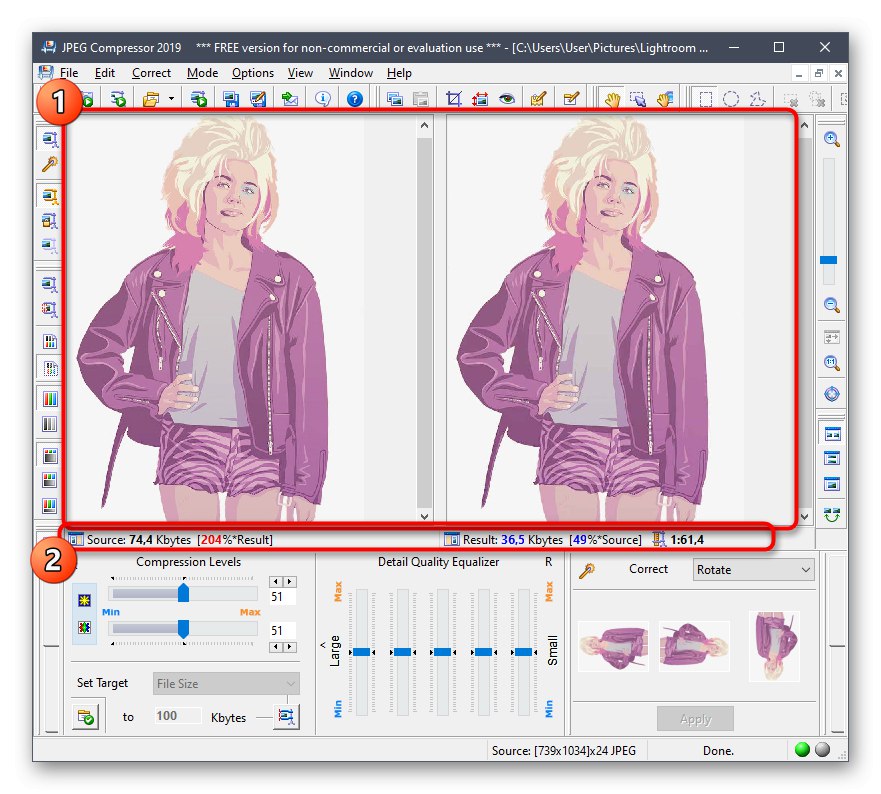
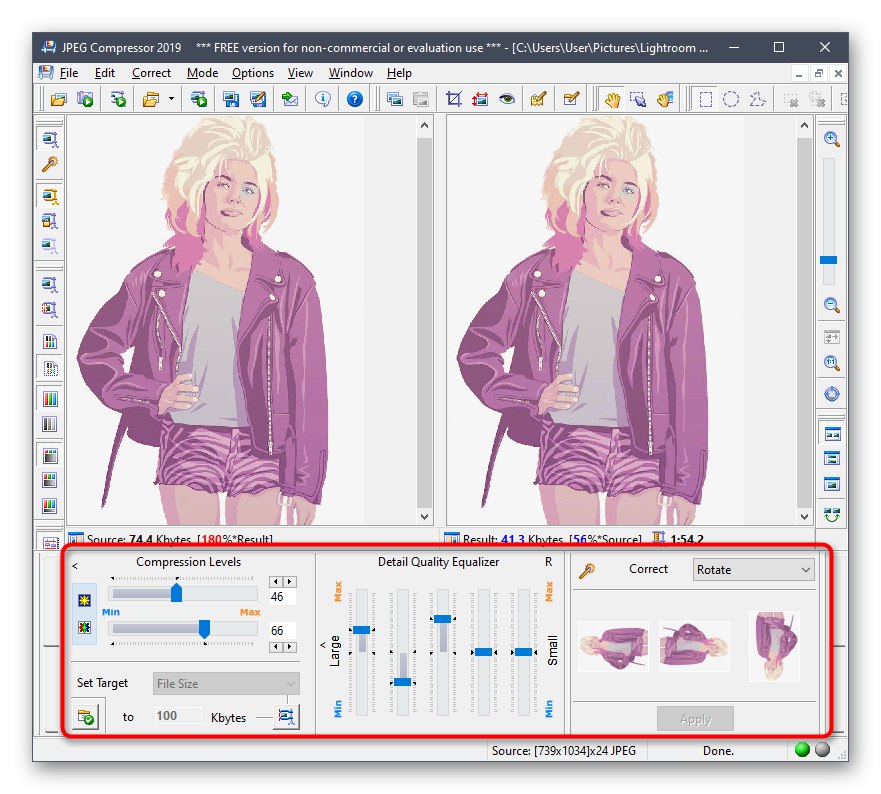
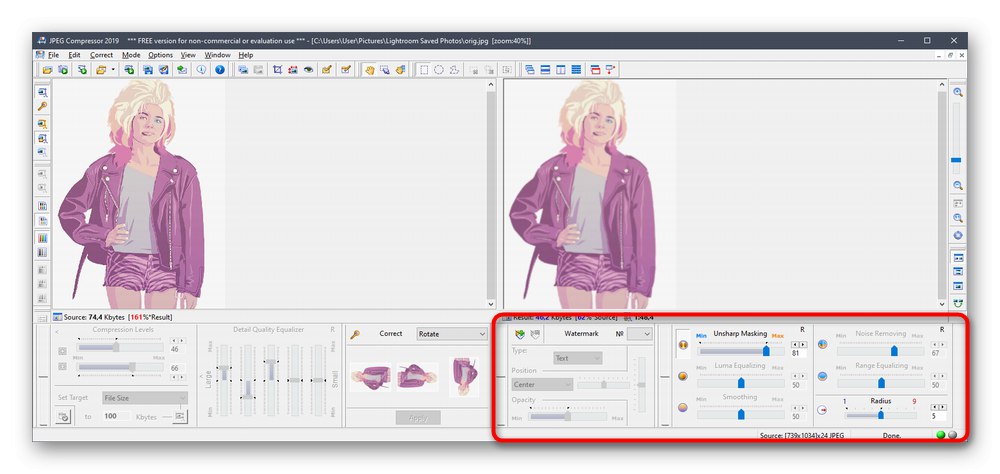
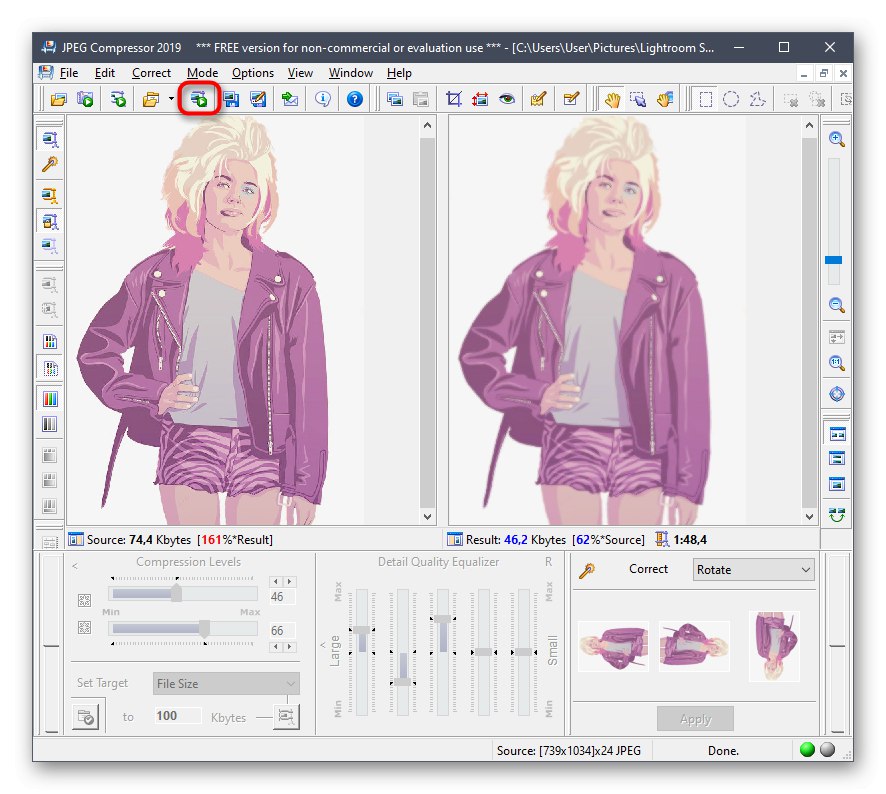
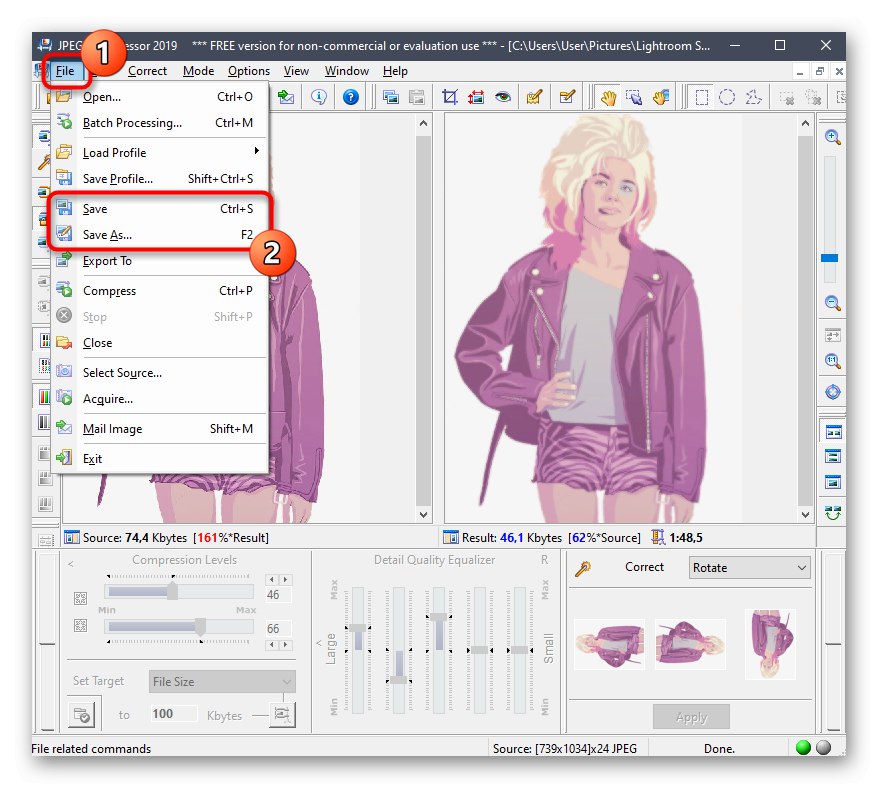
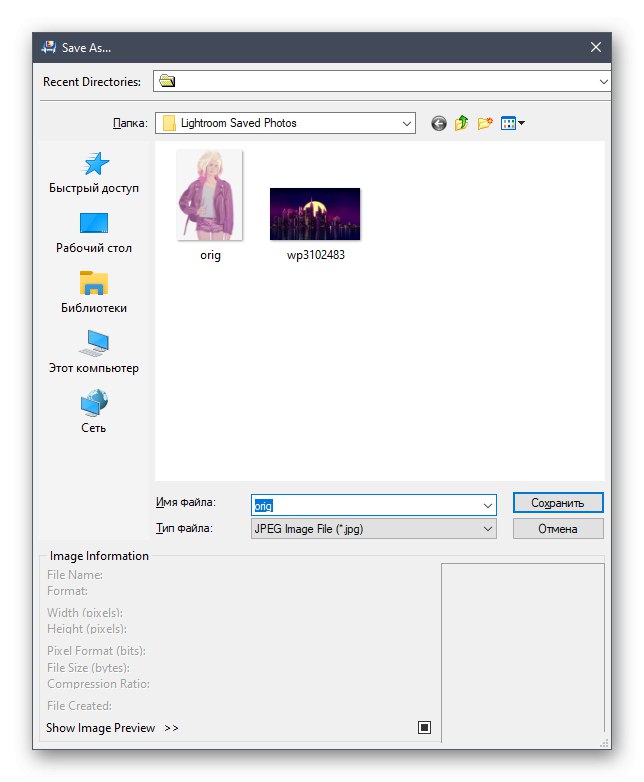
Metoda 3: Dávkový obrázek Resizer
Další aplikace s názvem Batch Picture Resizer je pokročilejší, ale již zaplacená. Samozřejmě si můžete stáhnout zkušební verzi, ale během ukládání se zobrazí okno s oznámením a některé funkce nebudou k dispozici.
- V hlavním okně nástroje Batch Picture Resizer klikněte na tlačítko "Přidat soubor".
- Po úspěšném přidání můžete otevřít několik dalších objektů a upravit je současně. Nyní se podívejte na první záložku "Velikost"... Zde můžete upravit šířku a výšku obrázku a také použít další parametry. Výsledné rozlišení ovlivňuje velikost souboru, takže by mělo být pokud možno zmenšeno.
- Hlavní kompresní poměr prostřednictvím nástroje Batch Picture Resizer se provádí na kartě "Konvertor" v automatickém režimu, kde je od uživatele požadováno pouze snížení DPI a kvality o přijatelné hodnoty. Také se ujistěte, že je vybrán formát „Jako původní obrázek“, aby nedošlo k náhodnému převodu obrázku při ukládání.
- Na kartě "Efekty" je aktivován černobílý režim, který výrazně zmenší velikost objektu, nebo můžete vybrat "Automatické barvy"přidělením tohoto nastavení samotnému programu.
- Nakonec věnujte pozornost "Nástroje"... Zde se soubor přejmenuje a přidají se vodoznaky.
- Po dokončení předběžného nastavení určete cestu, kam chcete fotografie uložit.
- Chcete-li zahájit převod, klikněte na "Začít" a počkejte na konec této operace.
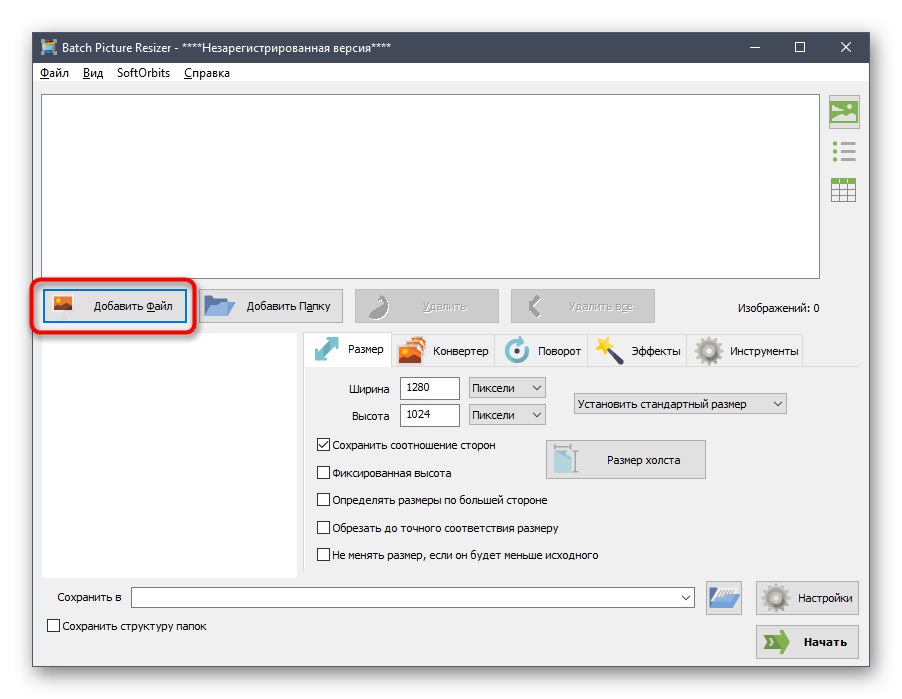
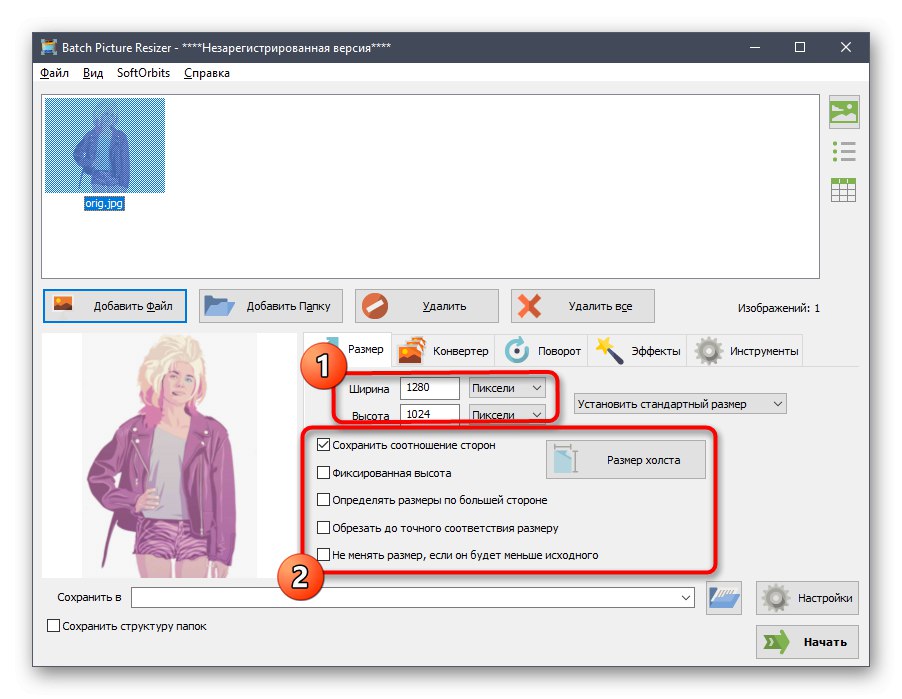
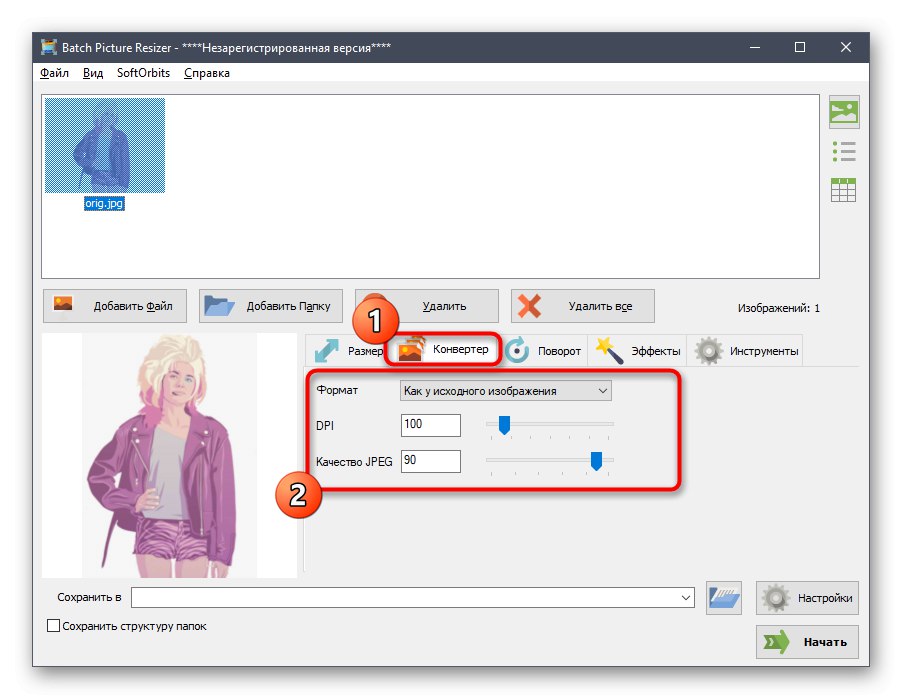
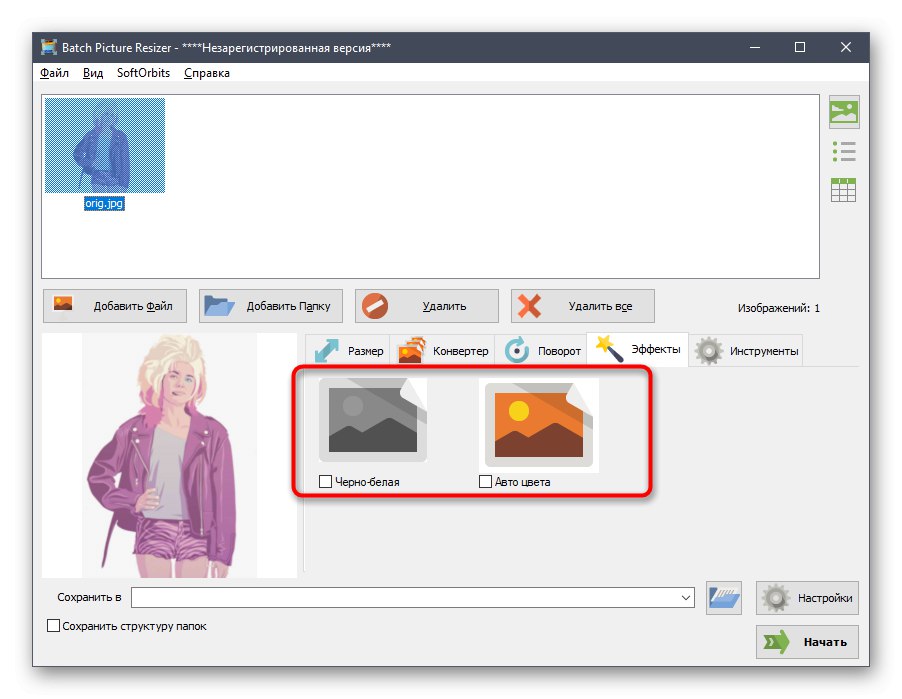
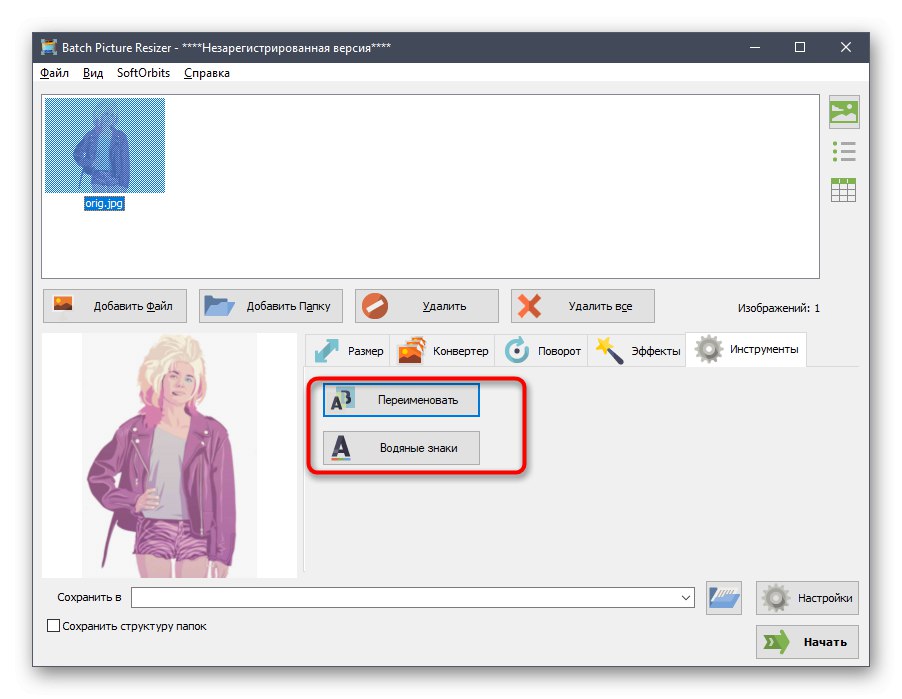
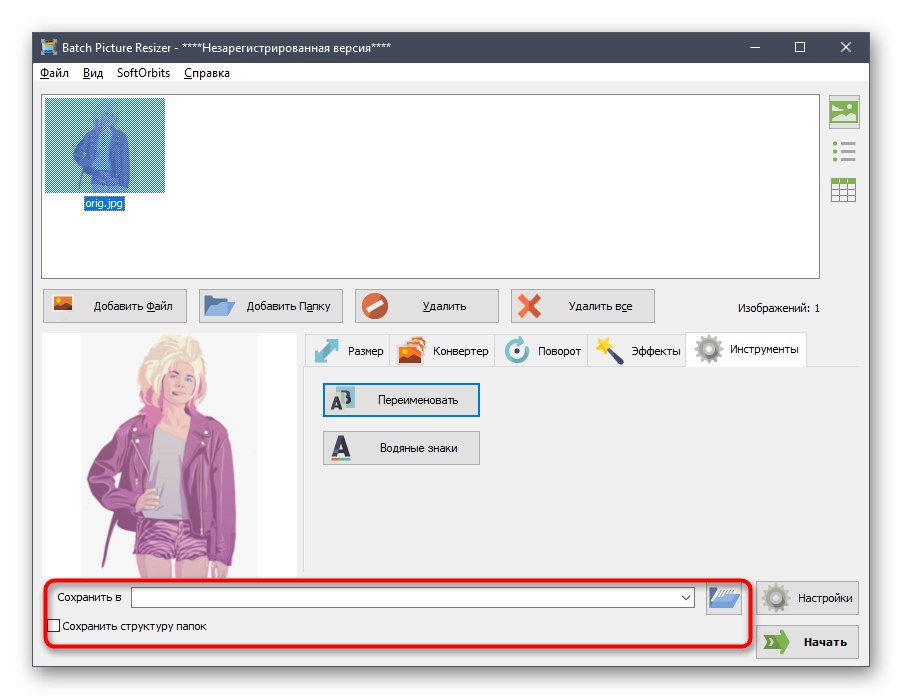
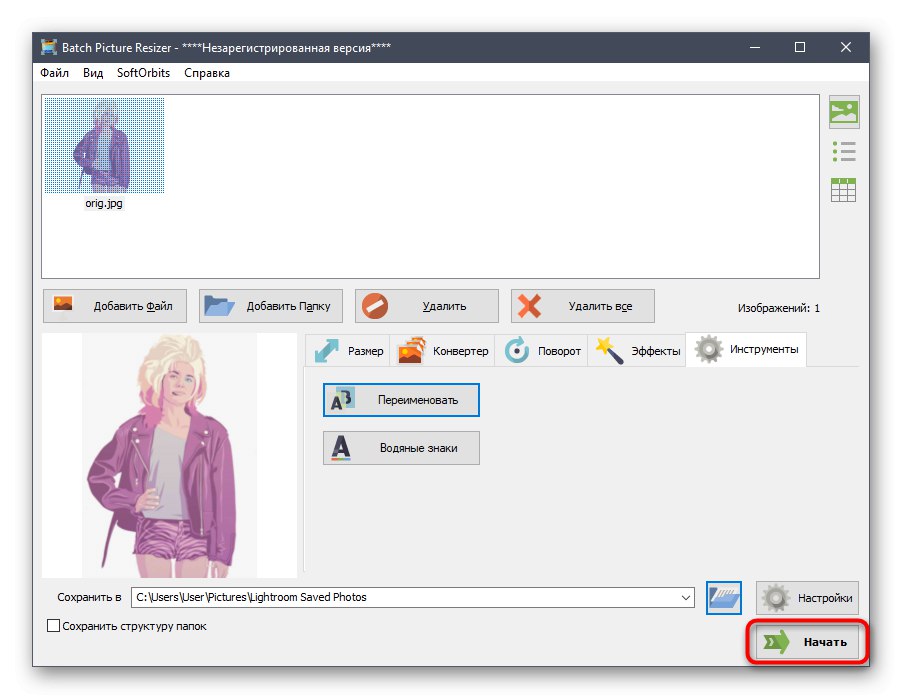
Hlavní nevýhodou nástroje Batch Picture Resizer je, že uživatel nebude moci před uložením zjistit, jak se zmenší velikost souboru, takže budete muset nejprve dokončit zpracování a poté zobrazit vlastnosti obrázku, což není vždy výhodné.
Metoda 4: Cesium
Cesium je nejnovější software, o kterém se dnes bude diskutovat. Princip interakce s ním se prakticky neliší od dříve uvažovaných aplikací. Zde uživatel nejprve přidá obrázek, poté upraví parametry optimalizace pomocí stávajícího nastavení a zahájí operaci zpracování. Rozhraní cesia je plně přeloženo do ruštiny, takže problémy s porozuměním by neměly nastat ani pro začínající uživatele.
Více informací: Jak komprimovat fotografii v cesiu
Dále si všimneme existence dalších programů, které jsou vhodné pro kompresi fotografií. Nemá smysl je všechny podrobně zvažovat, protože princip fungování je prakticky stejný. Místo toho vám doporučujeme prostudovat si odpovídající recenzi k tomuto tématu na našem webu, pokud vám právě zkontrolované aplikace z nějakého důvodu nevyhovovaly.
Více informací: Nejoblíbenější software pro kompresi fotografií
Metoda 5: Služby online
Na začátku článku jsme hovořili o tom, že ke kompresi obrázků JPG lze použít speciální online služby. Tato možnost je pohodlnější v tom, že uživatel nemusí předem stahovat a instalovat program do svého počítače, protože všechny akce probíhají na jednom webu. Je však třeba poznamenat, že funkčnost takových webových služeb je často výrazně horší než plnohodnotný software, a proto nejsou vhodné pro řadu uživatelů.
Více informací: Komprimujte soubory online
Po seznámení se všemi programy a online službami zbývá pouze rozhodnout, který z nich plně uspokojí vaše potřeby, aby bylo možné komplexně nebo jednotlivě zpracovat požadované obrázky a snížit jejich konečnou velikost.